Windows 8: הסר את ממשק המשתמש של המטרו כדי להחזיר את ממשק המשתמש הישן של Windows
מיקרוסופט מטרו Ui חלונות 8 / / March 17, 2020
הערת העורך: גרזן הרישום הזה כבר לא עובד עם תצוגה מקדימה של צרכנים של Windows 8. רק התצוגה המקדימה של המפתח. אנו חוקרים ובודקים בשקידה את תצוגה מקדימה של לקוחות Windows 8 וניתן לך מאמר חדש כאשר אנו מוצאים פיתרון למהדורת התצוגה המקדימה האחרונה של הצרכן. :-)
עדכון: 11/02/2012 אם אתה מחפש דרך טובה לעקוף את מסך ההתחלה של Windows 8 ולאתחל ישירות לשולחן העבודה הקלאסי, תן התחל 8 מסטארדוק לנסות.
עדכון: 06/29/2013: מיקרוסופט האזינה, ועכשיו עם הגירסה המעודכנת - Windows 8.1 - כעת תוכל להגדיר אותה בקלות אתחל לשולחן העבודה. אה, וה כפתור התחל גם הוא בחזרה!
ממשק המשתמש החדש בסגנון המטרו ב- Windows 8 הגיוני בטאבלט, בטוח. אבל אם אתה משתמש במחשבי PC שרוצה את אותו ממשק משתמש ישן - אני יודע שכן - אין בעיה. קל לשנות את הרישום כדי לגרום ל- Windows 8 לאתחל ישירות לאותו ממשק משתמש מוכר שאתה מכיר כל כך טוב. אם אינך מכיר את הרישום של Windows, היזהר. שינוי הגדרות הרישום הוא דבר מפוקפק אם אינך יודע מה אתה עושה.
מממשק מטרו התחל להקליד: רגדיט
כדאי להקליד את זה לאט.
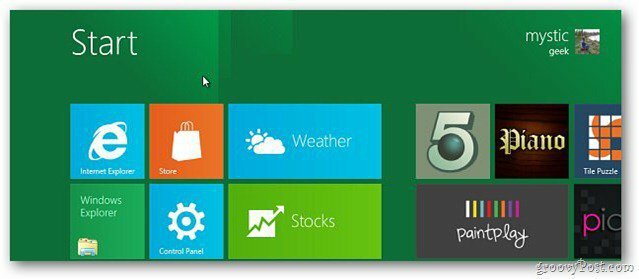
כעת המערכת תציג את התיבה Search Apps. שימו לב לפקודה regedit שהקלדתי מופיעה כעת בשדה חיפוש יישומים וגם כרישום וסמל מתחת לקטע תוצאות היישומים משמאל. לחץ על סמל זה או לחץ על Enter.
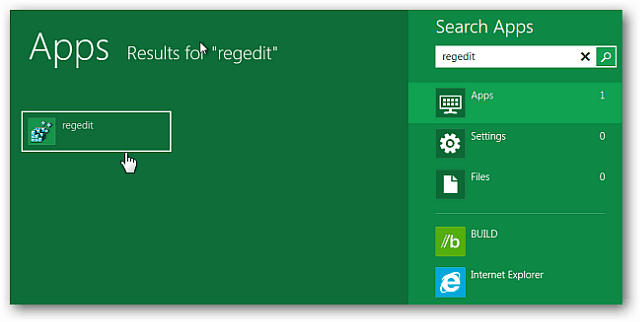
כאשר תיבת הדו-שיח בקרת חשבון משתמש מופיעה, לחץ על כן.
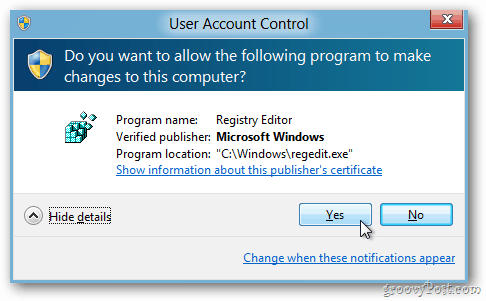
לאחר מכן נפתח עורך הרישום. נווט אל HKEY_CURRENT_USER \ תוכנה \ Microsoft \ Windows \ CurrentVersion \ Explorer ולחץ פעמיים על RPEnabled.
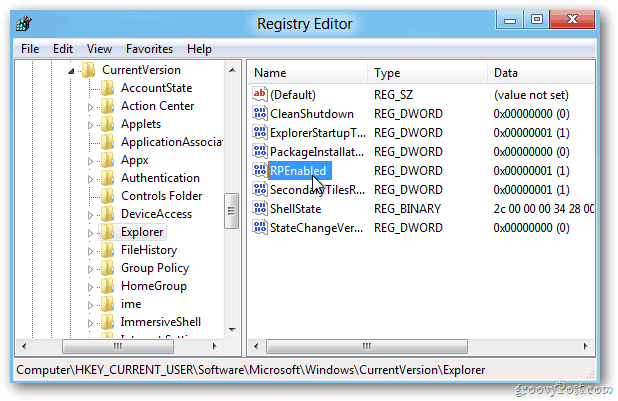
בשדה עריכת נתונים מסוג DWORD (32 סיביות), שנה את המספר 1 ל -0. הכה בסדר. סגור את עורך הרישום.
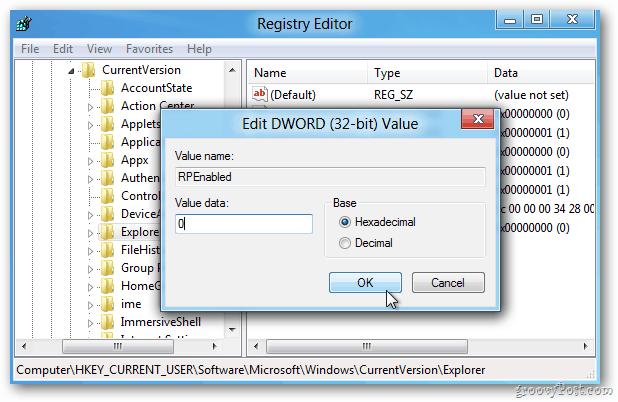
Windows 8 אינו דורש הפעלה מחדש כדי לבצע שינויים אלה. עכשיו, כשתלחץ על התחל, אין יותר מטרו. יש לך חזרה את תפריט ההתחלה המוכר של Windows. זה גרובי או מה?
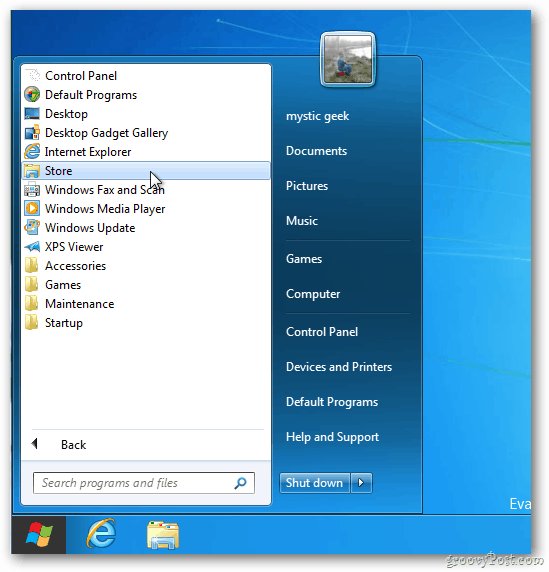
מאוחר יותר, כשאתה מפעיל מחדש את המחשב שלך, תראה את השינויים תקועים. שימו לב ש- Start Orb חוזר.
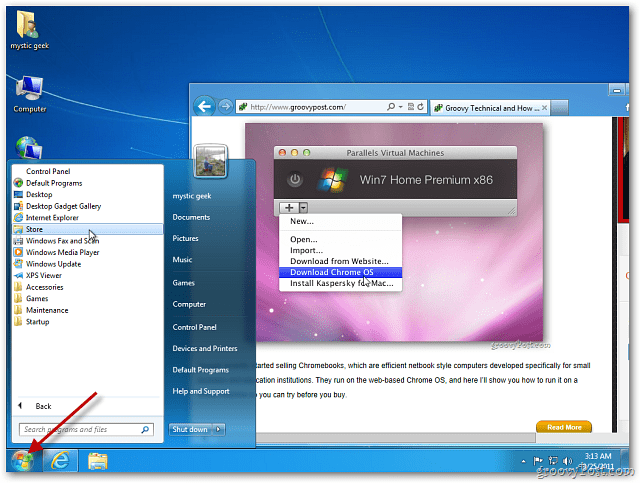
אם אינך רוצה להסיר את ממשק המשתמש שלך בסגנון מטרו ממערכת Windows 8, הקפד לבדוק את ה- groovyPost הסופי שלנו. קיצורי מקשים של Windows 8.
